
- •Розділ 1. Операційна система windows
- •1. 1. Настроювання середовища windows
- •1. 2. Тема для самостійного вивчення. Програма проводник
- •1. 3. Робота з дисками, папками і файлами в середовищі total commander
- •Призначення функціональних клавіш
- •1. 4. Тема для самостійного вивчення. Програми-архіватори
- •1. 5. Тема для самостійного вивчення. Стандартні та службові програми
- •1.6. Тема для самостійного вивчення. Діагностичні програми та їх призначення
- •1. 7. Тема для самостійного вивчення. Комп’ютерні віруси
- •1. Які функції виконує операційна система?
- •2. Що називають комп'ютерним вірусом?
- •Розділ 2. Текстовий редактор microsoft word
- •2. 1. Основні теоретичні відомості
- •2.2. Тема для самостійного вивчення. Редактор формул
- •Розділ 3. Засіб створення презентацій microsoft powerpoint
- •3.1. Основні теоретичні відомості
- •Розділ 4. Табличний процесор microsoft excel
- •4. 1. Основні теоретичні відомості
- •Відомість на одержання зарплати №
- •Результат розрахунку
- •Зміна адрес комірок при тиражуванні формул
- •Розрахунок зарплати
- •Підсумки розрахунку зарплати
- •Практична робота №11
- •Практична робота №12
- •Дані для побудови діаграми
- •4. 2. Тема для самостійного вивчення. Робота зі списками (базами даних)
- •Розділ 5. Система управління базами даних microsoft access
- •5. 1. Основні теоретичні відомості
- •5. 2. Тема для самостійного вивчення. Створення запитів. Створення складних форм. Створення складних звітів
- •Практична робота №15
- •Розділ 6 Інтернет. Перспективи розвитку комп'ютерної техніки
- •2. «Текстовий редактор ms word»
- •3. «Програма power point»
- •4. «Табличний процесор ms excel»
- •5. «Скбд access»
- •Термінологічний словник
- •Список рекомендованої літератури
Розрахунок зарплати
|
A |
B |
C |
1 |
Годинна ставка |
100,00 грн |
|
2 |
ПІБ |
Годин |
Зарплатня |
3 |
Іванов |
40 |
|
4 |
Петров |
30 |
|
5 |
Сидоров |
25 |
|
3. Для комірки В1 використати форматування Денежный, виконавши команду верхнього меню Формат, Ячейки, вкладка Число, параметр Числовые форматы обрати Денежный.
4. В комірку СЗ введіть формулу для розрахунку зарплати Іванова =В1*ВЗ.
При тиражуванні формули даного приклада з відносними посиланнями в комірці С4 з’являється повідомлення про помилку (#ЗНАЧ!), тому що зміниться відносна адреса комірки В1, і в комірку С4 скопіюється формула =В2*В4;
5. Задайте абсолютне посилання на комірку В1, поставивши курсор у рядку формул на В1 і нажавши клавішу [F4], Формула в комірці СЗ буде мати вигляд =$В$1*ВЗ.
6. Скопіюйте формулу в комірки С4 і С5.
7. Збережіть аркуш (табл.12) під ім’ям Зарплатня.
Таблиця 12
Підсумки розрахунку зарплати
|
A |
B |
C |
1 |
Годинна ставка |
100,00 грн |
|
2 |
ПІБ |
Годин |
Зарплатня |
3 |
Іванов |
40 |
4000,00 грн. |
4 |
Петров |
30 |
3000,00 грн. |
5 |
Сидоров |
25 |
2500,00 грн. |
ЗАВДАННЯ 4
Обчислення величини середнього значення.
ТЕХНОЛОГІЯ РОБОТИ
Відкрийте аркуш з ім’ям Освіта_співробітників.
1. Виділите комірку F3 і натисніть на кнопку [Мастер функций].
2. У першому вікні діалогу майстра функцій з категорії Статистические виберіть функцію СРЗНАЧ, натисніть на кнопку [Далее].
3. У другому діалоговому вікні майстра функцій повинні бути задані аргументи. Курсор введення перебуває в полі введення першого аргументу. У це поле як аргумент Число1 введіть адресу діапазону B3:D3 (рис. 53).
Примітка. Для введення діапазону комірок у вікно майстра функцій можна мишею обвести на робочому аркуші таблиці цей діапазон (у прикладі B3:D3).
Якщо вікно майстра функцій закриває потрібні комірки, можна пересунути вікно діалогу. Після виділення діапазону комірок (B3:D3) довкола нього з'явиться пунктирна рамка, що біжить, а в поле аргументу автоматично з'явиться адреса виділеного діапазону комірок. Введення аргументів можна виконати й із клавіатури.
5. Натисніть ОК.
6. Скопіюйте отриману формулу в комірки F4:F6 і збережіть файл (табл. 13).
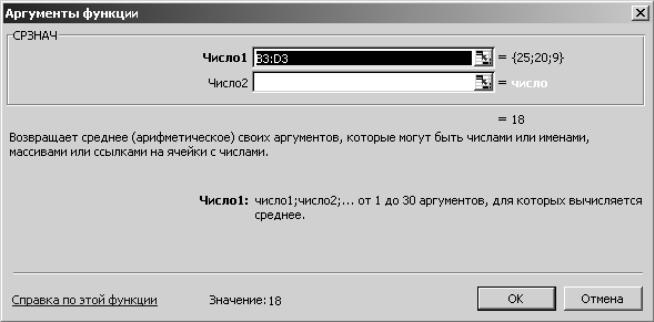
Рис. 53. Введення аргументу в майстер функцій
Таблиця 13
Таблиця результатів розрахунку за допомогою
Майстра функцій
-
A
B
C
D
E
F
1
Розподіл співробітників за освітою
2
Магнолія
Лілія
Фіалка
Усього
Середнє
3
Вища
25
20
9
54
18
4
Середня спец.
28
23
21
72
24
5
ПТУ
27
58
20
105
35
6
Інша
8
10
9
27
9
7
Усього
88
111
59
258
8
Без вищої
63
91
50
204
ЗАВДАННЯ 5
Створення імені.
ТЕХНОЛОГІЯ РОБОТИ
1. Відкрийте аркуш Зарплатня. Скопіюйте таблицю на новий аркуш.
2. Виділите комірку В1.
2. Виберіть у меню Вставка, Имя команду Присвоить.
3. Якщо з’явиться Годинна_ставка, натисніть ОК, якщо ні – введіть це ім’я.
4. Виділите комірку В1 і переконаєтеся, що в поле ім’я зазначена Годинна_ставка.
5. Виконайте обчислення з використанням ім’я, для цього в рядку формул установите курсор у те місце, де буде додане ім’я (замість комірки В1).
6. Виберіть у меню Вставка, Имя команду Вставить, з’явиться діалогове вікно Вставить имена.
7. Виберіть потрібне ім’я зі списку й натисніть ОК.
8. Збережіть аркуш із ім’ям Імена.
